So entfernt man Grand Explorer von Computern
![]() Verfasst von Tomas Meskauskas am
Verfasst von Tomas Meskauskas am
Welche Art von Programm ist Grand Explorer?
Die Grand Explorer App wird als ein Werkzeug vermarktet, das es den Benutzern ermöglicht, die Leerlaufzeit ihres Computers sicher für die Durchführung komplexer Berechnungen und Problemlösungsaufgaben zu nutzen. Laut Beschreibung arbeitet die App ausschließlich in Zeiten der Computerinaktivität und hat keine Auswirkungen auf die Leistung, wenn die Benutzer ihre Computer aktiv nutzen.
Grundsätzlich agiert Grand Explorer als Kryptowährungsschürfer. Außerdem wird es mit anderen unerwünschten Apps verbreitet.
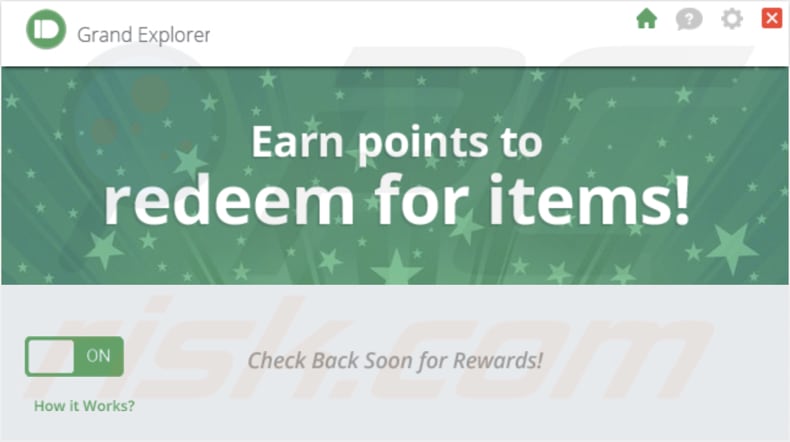
Grand Explorer im Detail
Als Kryptowährungsschürfer nutzt Grand Explorer Computerressourcen, um komplexe mathematische Berechnungen durchzuführen, ein Prozess, der als Schürfen bekannt ist, um Transaktionen in einem Blockchain-Netzwerk zu validieren und neue Einheiten von Kryptowährung als Belohnung zu erzeugen.
Die App kann die Systemressourcen übermäßig belasten, insbesondere bei aktiver Computernutzung. Dies kann zu einer spürbaren Verschlechterung der Gesamtsystemleistung führen und Verzögerungen und Ineffizienzen bei Aufgaben verursachen, die nicht mit der Anwendung zusammenhängen. Users may find their computers responding more slowly, affecting their experience and productivity.
Außerdem kann der Betrieb des Grand Explorer zu einem erhöhten Stromverbrauch führen, was wiederum höhere Stromrechnungen zur Folge haben kann. Es besteht auch das Risiko, dass Grand Explorer mit anderer Software oder anderen Prozessen, die auf dem Computer des Benutzers laufen, in Konflikt gerät.
Es ist bekannt, dass Grand Explorer mit anderen zwielichtigen Apps verbreitet wird. Dies gibt Anlass zur Sorge über mögliche Sicherheitsrisiken für die Benutzer. Diese gebündelten Apps könnten auch bösartige Software enthalten, Adware, Browserentführer, oder andere unerwünschte Programme, die die Privatsphäre des Benutzers und die Systemintegrität beeinträchtigen.
Zwielichtige Apps sind oft mit Praktiken wie aufdringlicher Werbung, Datenverfolgung oder sogar noch schwerwiegenderen Aktionen wie der Installation von Malware verbunden. Daher ist es sehr ratsam, Grand Explorer von gefährdeten Computern zu deinstallieren und das System gründlich auf alle zusätzlichen Komponenten zu untersuchen, die möglicherweise mit installiert wurden.
| Name | Grand Explorer Kryptowährungsschürfer |
| Art der Bedrohung | Kryptowährungsschürfer |
| Erkennungsnamen | Avira (ADWARE/Opesup.Gen), Cynet (bösartige (score: 99)), DeepInstinct (BÖSARTIG), F-Secure (Adware.ADWARE/Opesup.Gen), vollständige Liste (VirusTotal) |
| Symptome | Ihr Computer wird langsamer als normal, einige Programme funktionieren nicht mehr, der Computer friert ein und ähnliche Probleme. |
| Verbreitungsmethoden | Betrügerische Pop-up-Anzeigen, kostenlose Software-Installationsprogramme (Bündelung), Torrent-Datei-Downloads, P2P-Netzwerke, dubiose Seiten, etc. |
| Schaden | Erhöhter Energieverbrauch, höhere Stromrechnungen, Verschleiß der Hardware, Nutzung der Internet-Bandbreite, Leistungsprobleme. |
| Malware-Entfernung (Windows) | Um mögliche Malware-Infektionen zu entfernen, scannen Sie Ihren Computer mit einer legitimen Antivirus-Software. Unsere Sicherheitsforscher empfehlen die Verwendung von Combo Cleaner. |
Fazit
Kryptowährungsschürfer geben oft Anlass zur Sorge über potenzielle Sicherheitsrisiken, und Benutzer sollten sich vor der Möglichkeit zusätzlicher Komponenten hüten, die mit Grand Explorer gebündelt werden. Es wird empfohlen, die Auswirkungen solcher Anwendungen zu bewerten und dabei Faktoren wie den erhöhten Stromverbrauch, mögliche Konflikte mit anderer Software und das Risiko der Installation unerwünschter oder bösartiger Programme zu berücksichtigen.
Weitere Beispiele für Kryptowährungsschürfer sind: Altruistics, Kratos Silent Miner und Sapphire Miner.
Wie hat sich unerwünschte Software auf meinem Computer installiert?
Unbeabsichtigte Installationen unerwünschter Software können auftreten, wenn Benutzer Anwendungen aus nicht vertrauenswürdigen Quellen herunterladen oder installieren. Häufig navigieren die Benutzer übereilt durch die Installationsverfahren, ohne die angebotenen Optionen gründlich zu prüfen, und stimmen versehentlich der Installation gebündelter Anwendungen zu.
Darüber hinaus kann es vorkommen, dass Benutzer unerwünschte Downloads und Installationen aufgrund irreführender Taktiken durchführen, z. B. irreführende Werbung, falsche Download-Links oder betrügerische Software-Updates auf nicht vertrauenswürdigen Webseiten. Das Herunterladen raubkopierter Software kann ebenfalls zu unbeabsichtigten Installationen führen.
Wie vermeidet man die Installation unerwünschter Anwendungen?
Halten Sie sich bei der Anschaffung von Software an zuverlässige Webseiten und offizielle App-Stores. Bevor Sie einen Download starten, sollten Sie die Bewertungen und Rezensionen der Benutzer zu der jeweiligen Anwendung lesen. Wählen Sie bei der Installation die benutzerdefinierten oder erweiterten Einstellungen und deaktivieren Sie alle vordefinierten Kontrollkästchen für gebündelte Anwendungen. Vermeiden Sie irreführende Werbung oder Pop-ups, insbesondere solche, die mit dem Versprechen von kostenloser Software oder Dienstleistungen locken.
Achten Sie darauf, dass Sie Ihre Antiviren- und Anti-Malware-Werkzeuge regelmäßig aktualisieren. Überprüfen Sie regelmäßig die Liste der installierten Anwendungen auf Ihrem Gerät und entfernen Sie alle unbekannten oder unnötigen Anwendungen. Wenn Ihr Computer bereits mit betrügerischen Anwendungen infiziert ist, empfehlen wir, einen Scan mit Combo Cleaner durchzuführen, um sie automatisch zu entfernen.
Beschreibung von Grand Explorer:
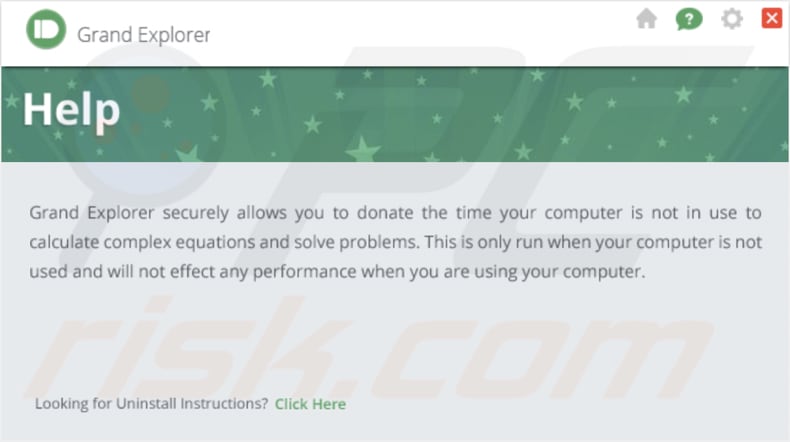
Grand Explorer läuft im Task-Manager:
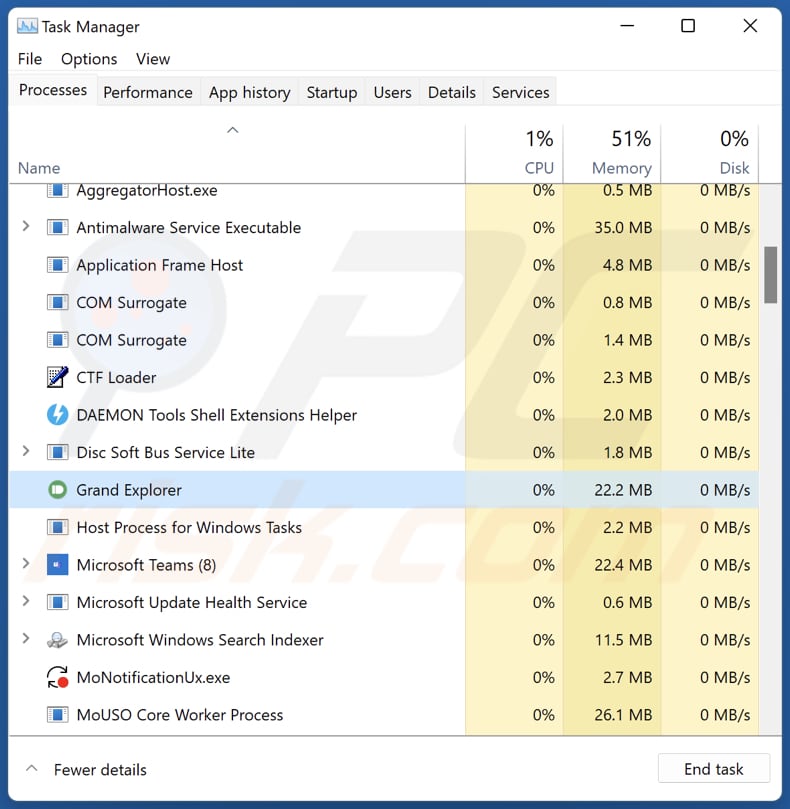
Das für die Verbreitung von Grand Explorer verwendete Installationsprogramm:
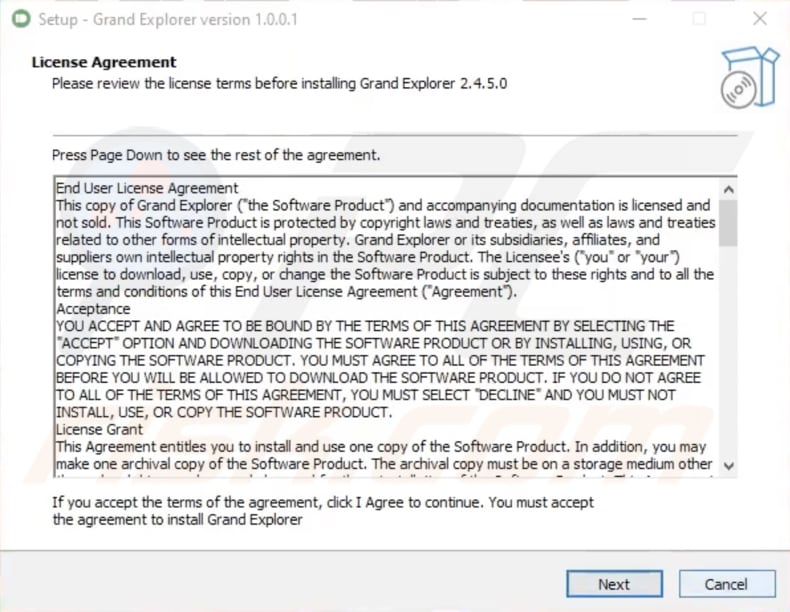
Umgehende automatische Entfernung von Malware:
Die manuelle Entfernung einer Bedrohung kann ein langer und komplizierter Prozess sein, der fortgeschrittene Computerkenntnisse voraussetzt. Combo Cleaner ist ein professionelles, automatisches Malware-Entfernungstool, das zur Entfernung von Malware empfohlen wird. Laden Sie es durch Anklicken der untenstehenden Schaltfläche herunter:
▼ LADEN Sie Combo Cleaner herunter
Der kostenlose Scanner prüft, ob Ihr Computer infiziert ist. Um das Produkt mit vollem Funktionsumfang nutzen zu können, müssen Sie eine Lizenz für Combo Cleaner erwerben. Auf 7 Tage beschränkte kostenlose Testversion verfügbar. Eigentümer und Betreiber von Combo Cleaner ist Rcs Lt, die Muttergesellschaft von PCRisk. Lesen Sie mehr. Indem Sie Software, die auf dieser Internetseite aufgeführt ist, herunterladen, stimmen Sie unseren Datenschutzbestimmungen und Nutzungsbedingungen zu.
Schnellmenü:
- Was ist Grand Explorer?
- SCHRITT 1. Unerwünschte Anwendungen mit Systemsteuerung deinstallieren.
- SCHRITT 2. Betrügerische Plug-ins von Google Chrome entfernen.
- SCHRITT 3. Adware-artige Erweiterungen von Mozilla Firefox entfernen.
- SCHRITT 4. Bösartige Erweiterungen von Safari entfernen.
- SCHRITT 5. Betrügerische Plug-ins von Microsoft Edge entfernen.
Entfernung unerwünschter Software:
Windows 10 Nutzer:

Machen Sie einen Rechtsklick in der linken unteren Ecke des Bildschirms, im Schnellzugriffmenü wählen Sie Systemsteuerung aus. Im geöffneten Fenster wählen Sie Ein Programm deinstallieren.
Windows 7 Nutzer:

Klicken Sie auf Start ("Windows Logo" in der linken, unteren Ecke Ihres Desktop), wählen Sie Systemsteuerung. Suchen Sie Programme und klicken Sie auf Ein Programm deinstallieren.
macOS (OSX) Nutzer:

Klicken Sie auf Finder, wählen Sie im geöffneten Fenster Anwendungen. Ziehen Sie die App vom Anwendungen Ordner zum Papierkorb (befindet sich im Dock), machen Sie dann einen Rechtsklick auf das Papierkorbzeichen und wählen Sie Papierkorb leeren.
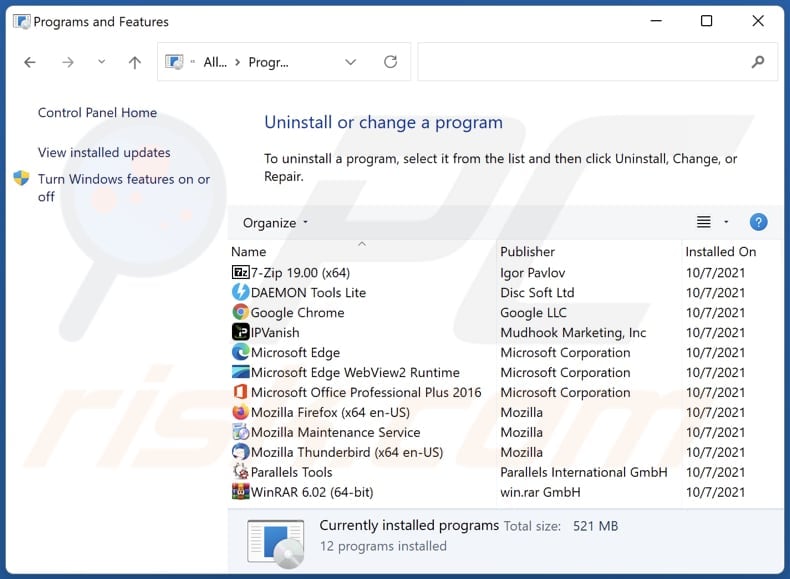
Suchen Sie im Programme deinstallieren Fenster nach allen unerwünschten Anwendungen, wählen Sie diese Einträge aus und klicken Sie auf "Deinstallieren", oder "Entfernen".
Nachdem Sie die unerwünschten Anwendungen deinstalliert haben, scannen Sie Ihren Computer auf Überreste unerwünschter Komponenten oder mögliche Malware-Infektionen. Um Ihren Computer zu scannen, benutzen Sie die empfohlene Schadsoftware.
Unerwünschte Apps von Internetbrowsern entfernen:
Das Video zeigt, wie man unerwünschte Browser-Add-ons entfernt:
 Bösartige Erweiterungen von Google Chrome entfernen:
Bösartige Erweiterungen von Google Chrome entfernen:
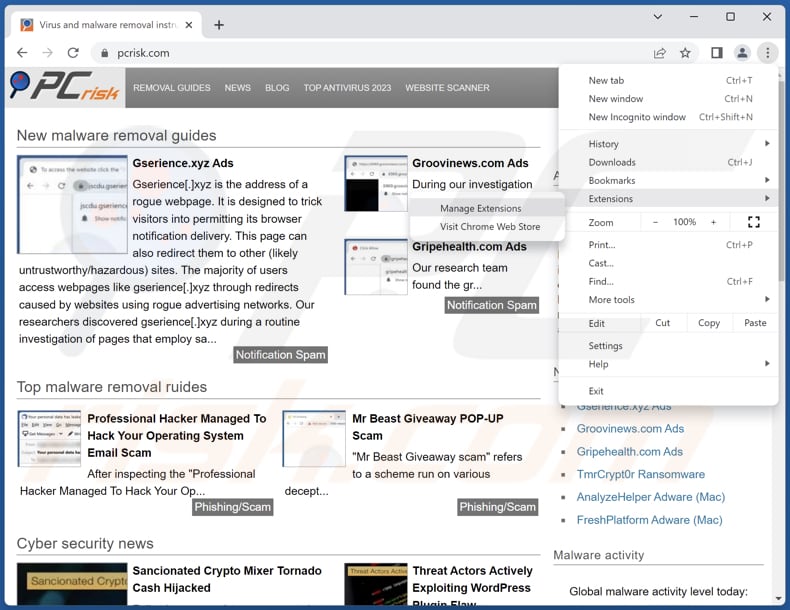
Klicken Sie auf das Chrome Menüzeichen ![]() (obere rechte Ecke von Google Chrome), wählen Sie "Erweiterungen" und klicken Sie auf "Erweiterungen verwalten". Suchen Sie nach allen kürzlich installierten, verdächtigen Erweiterungen, wählen Sie diese Einträge aus und klicken Sie auf "Entfernen".
(obere rechte Ecke von Google Chrome), wählen Sie "Erweiterungen" und klicken Sie auf "Erweiterungen verwalten". Suchen Sie nach allen kürzlich installierten, verdächtigen Erweiterungen, wählen Sie diese Einträge aus und klicken Sie auf "Entfernen".
Startseite ändern:
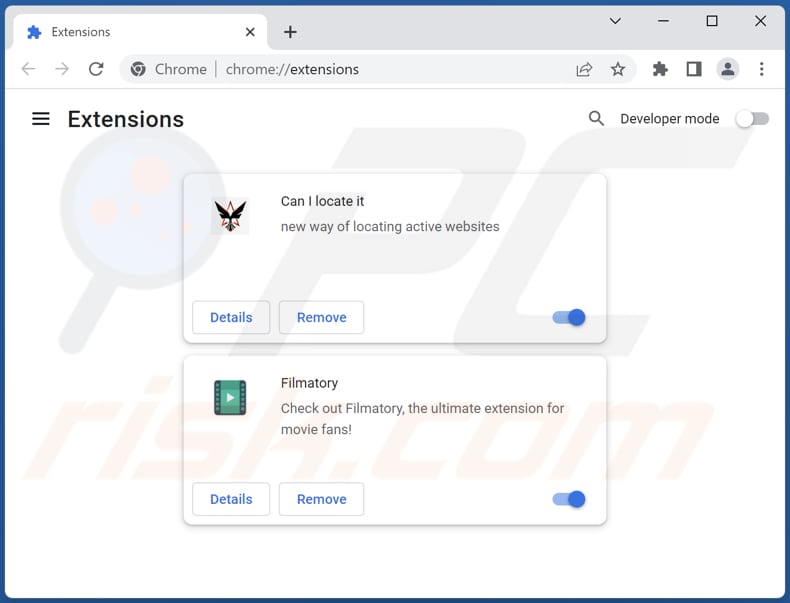
Alternative Methode:
Falls Sie weiterhin Probleme mit der Entfernung von grand explorer kryptowährungsschürfer haben, setzen Sie die Einstellungen Ihres Google Chrome Browsers zurück. Klicken Sie auf das Chrome Menü-Symbol ![]() (in der oberen rechten Ecke von Google Chrome) und wählen Sie Einstellungen. Scrollen Sie zum Ende der Seite herunter. Klicken Sie auf den Erweitert... Link.
(in der oberen rechten Ecke von Google Chrome) und wählen Sie Einstellungen. Scrollen Sie zum Ende der Seite herunter. Klicken Sie auf den Erweitert... Link.

Nachdem Sie zum Ende der Seite hinuntergescrollt haben, klicken Sie auf das Zurücksetzen (Einstellungen auf ihren ursprünglichen Standard wiederherstellen) Feld.

Im geöffneten Fenster bestätigen Sie, dass Sie die Google Chrome Einstellungen auf Standard zurücksetzen möchten, indem Sie auf das Zurücksetzen Feld klicken.

 Bösartige Plug-ins von Mozilla Firefox entfernen:
Bösartige Plug-ins von Mozilla Firefox entfernen:
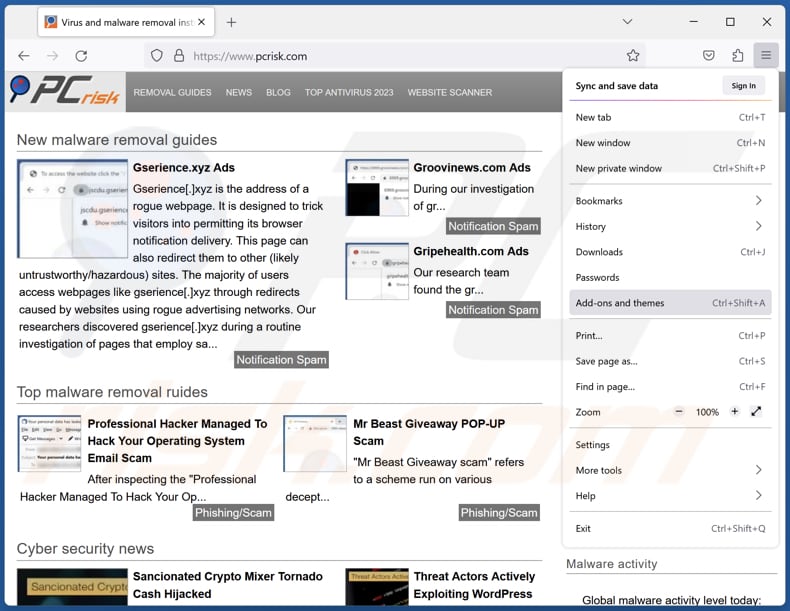
Klicken Sie auf das Firefox Menüzeichen ![]() (rechte obere Ecke des Hauptfensters), wählen Sie "Add-ons und Themen". Klicken Sie auf "Erweiterungen" und suchen Sie im geöffneten Fenster nach allen kürzlich installierten, verdächtigen Erweiterungen. Klicken Sie auf die drei Punkte und dann auf "Entfernen".
(rechte obere Ecke des Hauptfensters), wählen Sie "Add-ons und Themen". Klicken Sie auf "Erweiterungen" und suchen Sie im geöffneten Fenster nach allen kürzlich installierten, verdächtigen Erweiterungen. Klicken Sie auf die drei Punkte und dann auf "Entfernen".
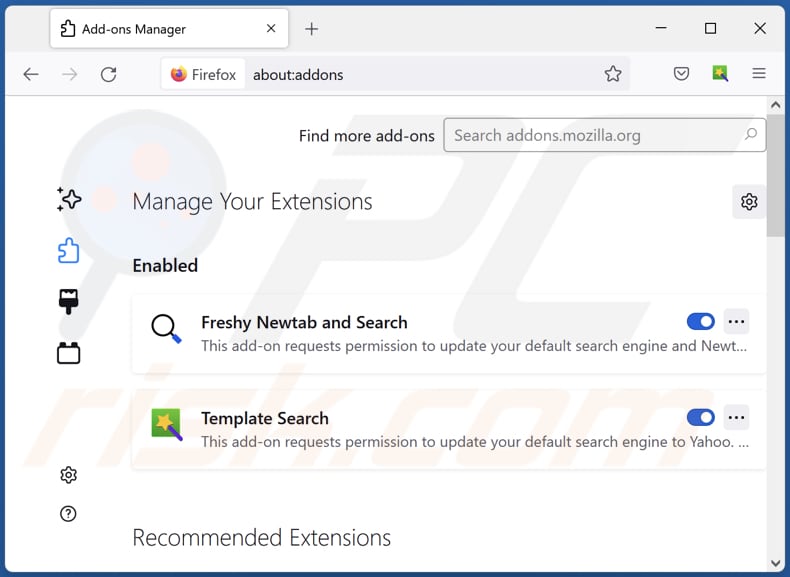
Alternative Methode:
Computernutzer, die Probleme mit der Entfernung von grand explorer kryptowährungsschürfer haben, können Ihre Mozilla Firefox Einstellungen auf Standard zurücksetzen. Öffnen Sie Mozilla Firefox. In der oberen rechten Ecke des Hauptfensters klicken Sie auf das Firefox Menü ![]() , im geöffneten Menü klicken Sie auf das Hilfsmenü öffnen Feld
, im geöffneten Menü klicken Sie auf das Hilfsmenü öffnen Feld ![]()

Wählen Sie Problemlösungsinformationen.

Im geöffneten Fenster klicken Sie auf das Firefox Zurücksetzen Feld.

Im geöffneten Fenster bestätigen Sie, dass sie die Mozilla Firefox Einstellungen auf Standard zurücksetzen wollen, indem Sie auf das Zurücksetzen Feld klicken.

 Bösartige Erweiterungen von Safari entfernen:
Bösartige Erweiterungen von Safari entfernen:

Vergewissern Sie sich, dass Ihr Safari Browser aktiv ist, klicken Sie auf das Safari Menü und wählen Sie Einstellungen...

Klicken Sie im geöffneten Fenster auf Erweiterungen, suchen Sie nach kürzlich installierten, verdächtigen Erweiterungen, wählen Sie sie aus und klicken Sie auf Deinstallieren.
Alternative Methode:
Vergewissern Sie sich, dass Ihr Safari Browser aktiv ist und klicken Sie auf das Safari Menü. Vom sich aufklappenden Auswahlmenü wählen Sie Verlauf und Internetseitendaten löschen...

Wählen Sie im geöffneten Fenster Gesamtverlauf und klicken Sie auf das Verlauf löschen Feld.

 Bösartige Erweiterungen von Microsoft Edge entfernen:
Bösartige Erweiterungen von Microsoft Edge entfernen:

Klicken Sie auf das Edge Menüsymbol ![]() (in der oberen rechten Ecke von Microsoft Edge), wählen Sie "Erweiterungen". Suchen Sie nach allen kürzlich installierten verdächtigen Browser-Add-Ons und klicken Sie unter deren Namen auf "Entfernen".
(in der oberen rechten Ecke von Microsoft Edge), wählen Sie "Erweiterungen". Suchen Sie nach allen kürzlich installierten verdächtigen Browser-Add-Ons und klicken Sie unter deren Namen auf "Entfernen".

Alternative Methode:
Wenn Sie weiterhin Probleme mit der Entfernung von grand explorer kryptowährungsschürfer haben, setzen Sie Ihre Microsoft Edge Browsereinstellungen zurück. Klicken Sie auf das Edge Menüsymbol ![]() (in der oberen rechten Ecke von Microsoft Edge) und wählen Sie Einstellungen.
(in der oberen rechten Ecke von Microsoft Edge) und wählen Sie Einstellungen.

Im geöffneten Einstellungsmenü wählen Sie Einstellungen wiederherstellen.

Wählen Sie Einstellungen auf ihre Standardwerte zurücksetzen. Im geöffneten Fenster bestätigen Sie, dass Sie die Microsoft Edge Einstellungen auf Standard zurücksetzen möchten, indem Sie auf die Schaltfläche "Zurücksetzen" klicken.

- Wenn dies nicht geholfen hat, befolgen Sie diese alternativen Anweisungen, die erklären, wie man den Microsoft Edge Browser zurückstellt.
Zusammenfassung:
 Meistens infiltrieren werbefinanzierte Software, oder potenziell unerwünschte Anwendungen, die Internetbrowser von Benutzern beim Herunterladen kostenloser Software. Einige der bösartigen Downloadseiten für kostenlose Software, erlauben es nicht, die gewählte Freeware herunterzuladen, falls sich Benutzer dafür entscheiden, die Installation beworbener Software abzulehnen. Beachten Sie, dass die sicherste Quelle zum Herunterladen kostenloser Software die Internetseite ihrer Entwickler ist. Falls Ihr Download von einem Downloadklienten verwaltet wird, vergewissern Sie sich, dass Sie die Installation geförderter Browser Programmerweiterungen und Symbolleisten ablehnen.
Meistens infiltrieren werbefinanzierte Software, oder potenziell unerwünschte Anwendungen, die Internetbrowser von Benutzern beim Herunterladen kostenloser Software. Einige der bösartigen Downloadseiten für kostenlose Software, erlauben es nicht, die gewählte Freeware herunterzuladen, falls sich Benutzer dafür entscheiden, die Installation beworbener Software abzulehnen. Beachten Sie, dass die sicherste Quelle zum Herunterladen kostenloser Software die Internetseite ihrer Entwickler ist. Falls Ihr Download von einem Downloadklienten verwaltet wird, vergewissern Sie sich, dass Sie die Installation geförderter Browser Programmerweiterungen und Symbolleisten ablehnen.
Hilfe beim Entfernen:
Falls Sie Probleme beim Versuch grand explorer kryptowährungsschürfer von Ihrem Computer zu entfernen haben, bitten Sie bitte um Hilfe in unserem Schadensoftware Entfernungsforum.
Kommentare hinterlassen:
Falls Sie zusätzliche Informationen über grand explorer kryptowährungsschürfer, oder ihre Entfernung haben, teilen Sie bitte Ihr Wissen im unten aufgeführten Kommentare Abschnitt.
Quelle: https://www.pcrisk.com/removal-guides/28600-grand-explorer-miner
Häufig gestellte Fragen (FAQ)
Was ist der Zweck von Grand Explorer?
Die Grand Explorer App wird als ein Werkzeug vorgestellt, das durch die Nutzung der Leerlaufzeit des Windows-Computers des Benutzers zu wohltätigen Zwecken beitragen soll. Konkret arbeitet es als Schürfer für Kryptowährungen und nutzt die Hardware des Computers, um Gleichungen und mathematische Probleme zu lösen.
Ist die Anwendung Grand Explorer legal?
Diese Anwendungen werden in der Regel als rechtmäßig angesehen, da ihre Endbenutzer-Lizenzvereinbarungen (EULA) den Benutzern in der Regel mögliche Verhaltensweisen aufzeigen.
Ist die Installation von Grand Explorer auf meinem Computer gefährlich?
Die Installation von Grand Explorer auf einem Computer kann zu erhöhten Stromkosten, Systemabstürzen, verminderter Leistung und mehr führen. Darüber hinaus hat das Programm Bedenken aufgeworfen, weil es mit anderen unerwünschten Komponenten gebündelt wurde, was Sicherheitsrisiken und andere unerwünschte Folgen nach sich ziehen könnte.
Hilft mir Combo Cleaner bei der Entfernung unerwünschter Anwendungen?
Combo Cleaner scannt Ihren Computer und beseitigt bösartige oder unerwünschte Anwendungen. Die manuelle Entfernung kann nicht immer vollständig sein, da Restdateien im System verbleiben können. Daher ist es ratsam ein Werkzeug, wie Combo Cleaner für eine umfangreicherer Lösung zu verwenden.
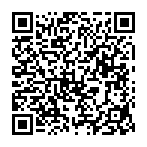
▼ Diskussion einblenden